CAD是目前一款比较热门的图形绘制软件,软件的功能强大,通过使用CAD可以帮助我们绘制各种各样的图形。在一些工程图纸中,公差以及尺寸的标注都是非常重要的一步,那么CAD如何快速标注形位公差?不明白具体操作步骤的小伙伴们,快来看看下面的图文教程吧!
方法/步骤
第1步
打开一个绘制有零件的图纸。
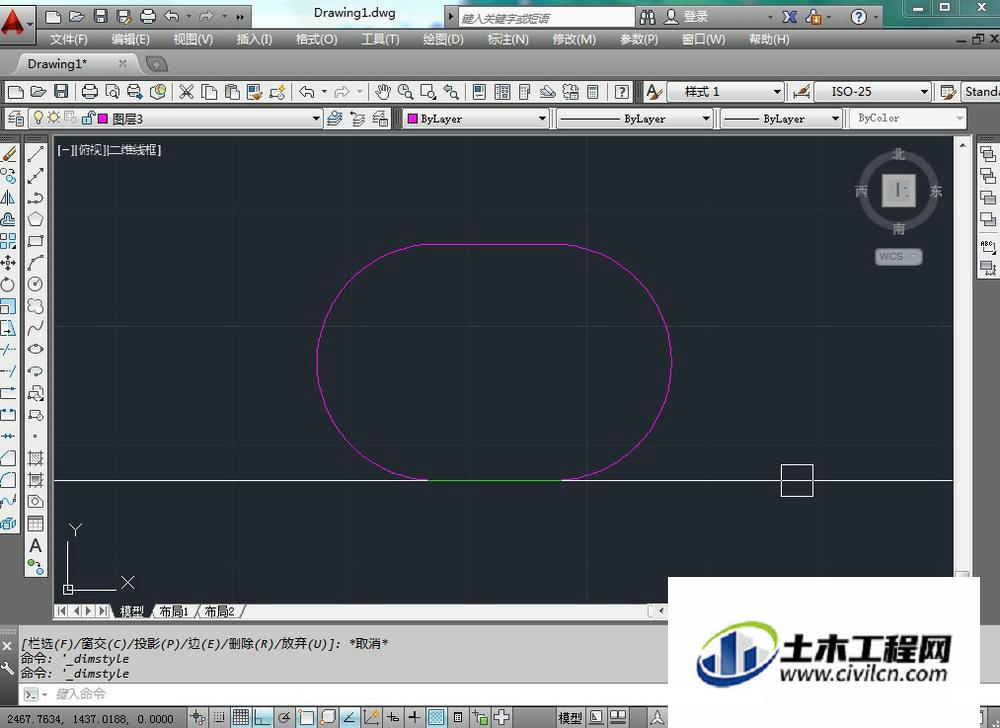
第2步
在顶部工具栏中点击标注菜单,在菜单中选择标注样式。
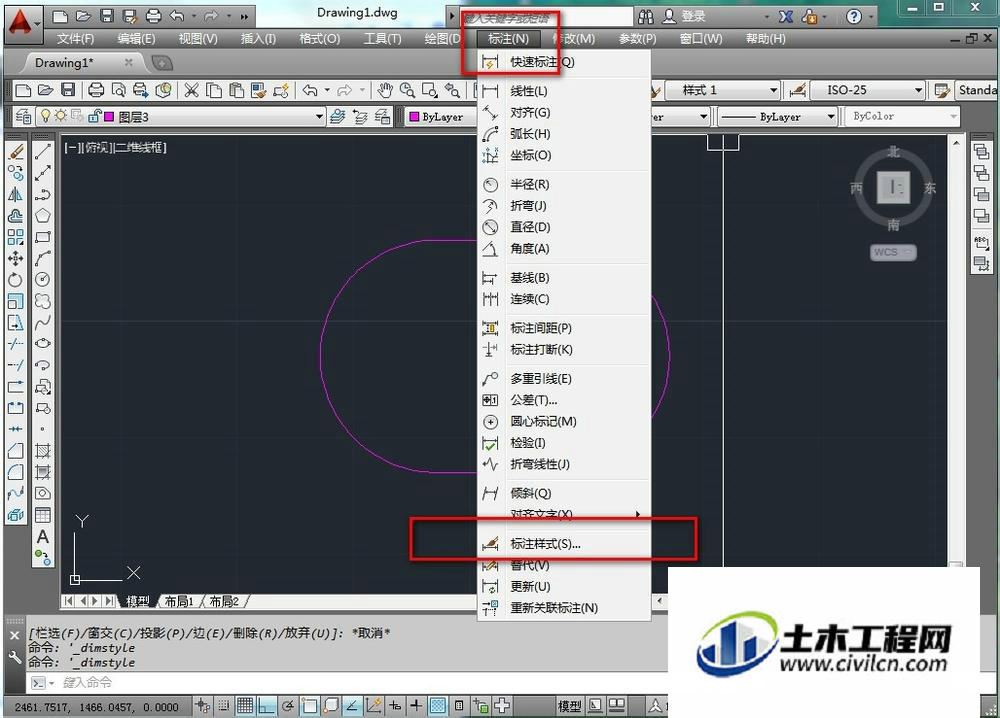
第3步
在弹出的菜单中进入修改按钮。
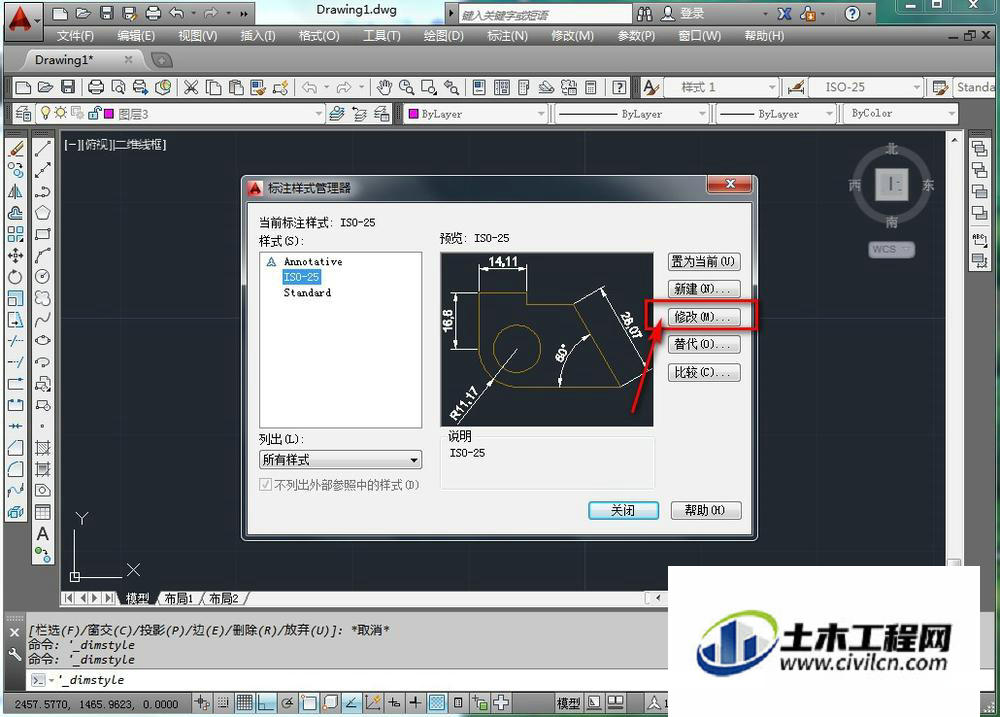
第4步
在新弹出的窗口中选择右边的公差菜单,选择公差格中的格式。

第5步
在上下偏差中输入需要的尺寸,点击确定。

第6步
公差设置完毕,进行标注。

第7步
总结:1.打开一个绘制有零件的图纸。2.在顶部工具栏中点击标注菜单,在菜单中选择标注样式。3.在弹出的菜单中进入修改按钮。4.在新弹出的窗口中选择右边的公差菜单,选择公差格中的格式。5.在上下偏差中输入需要的尺寸,点击确定。6.公差设置完毕,进行标注。
